介绍
UliPad是一个国人开发的python轻量级编辑器,导向和灵活的编程器。它如类浏览器,代码自动完成许多功能,如:HTML查看器,目录浏览器,向导等。
下载与安装
下载地址:https://pypi.python.org/pypi/UliPad
安装,傻瓜式,一路next即可
配置
安装好之后双击启动之后逐步进行下面的配置。
1、文件>目录浏览,这样我们可以在左侧看到目录方便管理脚本,最终效果图如下:
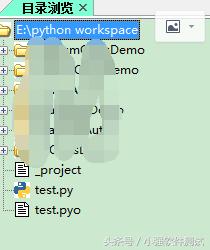
2、编辑>参数>python>设置python解释器>增加>选择你本地安装python的路径下的pythonw.exe,并把描述字段填上任意名字,保存即可,最终效果图如下:
PS:我这里用的是python3哦
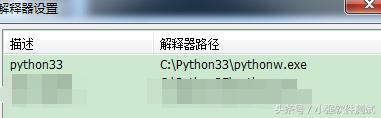
3、进入ulipad安装目录下的conf中,如果想配置python的模板可以修改template.python这个文件,比如我这里优化为了如下,这样你每次建立新的py文件时都可以显示了。
PS:模板里的注释暂时不支持中文,会有乱码

4、你还可以设置字体等格式,这个看个人需要了,很简单,如下图:
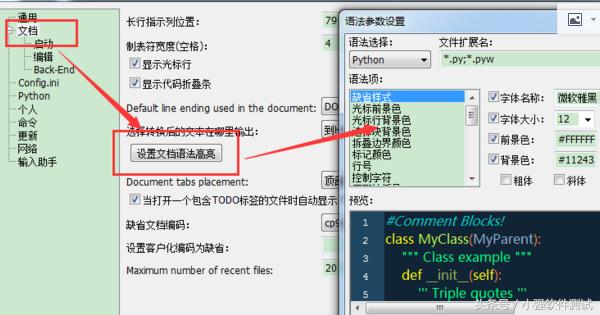
5、对于窗口的布局可以在菜单“窗口”中调整,这个自己试一下就明白啦
6、还可以安装一些插件,非常简单,按照下图操作即可,完全傻瓜式的
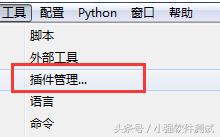
使用
点击新建文件图标下的python,就可以创建一个py文件了,然后输入代码内容,之后按F5即可运行,在下方的console中可以看到结果了,效果如下
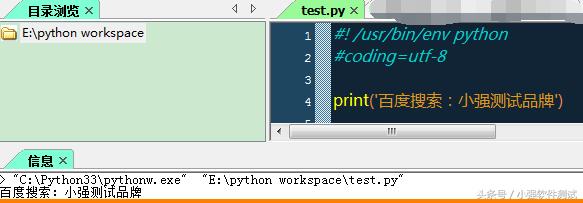
总结
以上就是这篇文章的全部内容了,希望本文的内容对大家的学习或者工作能带来一定的帮助,如果有疑问大家可以留言交流,谢谢大家对服务器之家的支持。
原文链接:http://xqtesting.blog.51cto.com/4626073/1907085










